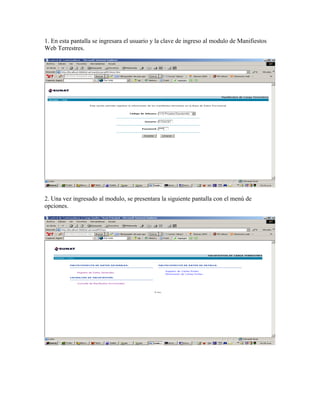
Cartilla Manifiestos Web
- 1. 1. En esta pantalla se ingresara el usuario y la clave de ingreso al modulo de Manifiestos Web Terrestres. 2. Una vez ingresado al modulo, se presentara la siguiente pantalla con el menú de opciones.
- 2. 3. Primero ingresaremos los datos generales del manifiesto provisional a través de la opción Registro de Datos Generales. Cuando demos clic en esta opción se mostrara la siguiente pantalla. En esta pagina se encuentran botones Buscar, los cuales permiten buscar los códigos apropiados según el concepto. Este botón muestra una ventana pequeña donde puedes elegir y dar clic en el código apropiado.
- 3. En esta pantalla se ingresan los datos mencionados y cuando demos clic en el botón Registrar, esta información se ingresara en la Base de Datos de Manifiestos Provisionales, generándose un número de manifiesto provisional que se mostrara en el cuadrito rectangular inferior, dentro de esta misma pagina.
- 4. 4. Segundo ingresaremos los datos de detalle del manifiesto provisional a través de la opción Registro de Cartas Portes. Cuando demos clic en esta opción se mostrara la siguiente pantalla. En esta opción se ingresaran los datos de las Cartas Portes de los manifiestos terrestres provisionales. Para esto primero debe digitar el número de manifiesto provisional generado en la pantalla de Registro de Datos Generales. A continuación se dará clic en el botón buscar. Cuando se de clic en el botón buscar, se mostrara la siguiente pantalla. Se muestran los datos generales del manifiesto y en la parte inferior, un zona donde se ingresaran los datos de la Carta Porte.
- 5. En esta zona se ingresaran los datos de la Carta Porte. Esta zona esta dividida en tres pequeñas zonas: - RELACION DE VEHÍCULOS - DESCRIPCION DE LA MERCADERIA - RELACION DE CONTENEDORES En cada una de estas zonas, una vez acabada de ingresar toda la información, de debe dar clic en el botón Agregar. Al realizar esto, esta información quedara almacenada en memoria de la pagina, aun no estará grabada en la Base Datos, y se mostrara como un registro en los cuadritos asociados a cada zona.
- 6. Finalmente quedara solo ingresar los datos finales, en la zona Datos Finales Carta Porte. En esta zona se ingresara los datos finales de Carta Porte. Una ves finalizado el ingreso de estos datos, se dará fin a este proceso, dando clic en el botón Registrar y registrando en Base de Datos los datos ingresados en esta pagina. Se mostrara en el ultimo cuadrito, el registro de los datos ingresados.
- 7. 5. Tercero, si quisiéramos anular las Cartas Portes ingresadas en la Registro de Cartas Portes, esta anulación se realizaría por la opción Eliminación de Cartas Portes. Cuando demos clic en esta opción se mostrara la siguiente pantalla. Para esto primero debe digitar el número de manifiesto provisional generado en la pantalla de Registro de Datos Generales. A continuación se dará clic en el botón buscar y se mostrara la siguiente pantalla.
- 8. En esta pantalla se mostraran las Cartas Portes asociadas al manifiesto seleccionado, en una lista de registros con opciones check cada uno de ellos. Estos últimos sirven, para que cuando deseemos eliminar algunos de ellos, solo necesitaríamos seleccionar uno de ellos dando clic en su check respectivo y dar finalmente clic en el botón Eliminar.
- 9. 6. Cuarto, si quisiéramos consultar los manifiestos y las Cartas Portes ingresadas en las opciones respectivamente Registro de Datos Generales y Registro de Cartas Portes, esta se realizaría por la opción Consulta de Manifiestos Provisonales. Cuando demos clic en esta opción se mostrara la siguiente pantalla.